Starten Sie die Taskmanager auf Ihrem Windows-PC, und im Hintergrund werden eine Reihe von Systemprozessen ausgeführt. Normalerweise gibt es keinen Grund, sich um diese Dateien und Prozesse zu kümmern, was sie tun oder ihre Sicherheit in Frage zu stellen, es sei denn, sie beeinträchtigen die Leistung Ihres PCs.
Selbst wenn ein seltsamer Hintergrundprozess, der sich seltsam verhält, Ihr Interesse weckt und dessen bestimmt Sicherheit kann schwierig sein. Ein Systemprozess wie smss.exeist häufig mit einer unangemessen hohen CPU- und GPU-Auslastung verbunden. In diesem Handbuch erklären wir, was smss.exe tut und wie Sie überprüfen, ob Sie eine sichere Version der Datei auf Ihrem Computer haben.

Was ist smss.exe und was macht es?
smss.exe ist die ausführbare Datei Datei, die für die Ausführung des Sitzungsmanager-Subsystems(oder des Windows-Sitzungsmanagers) verantwortlich ist. Es ist eine wichtige Komponente des Windows-Betriebssystems, die sofort ausgeführt wird, wenn Sie auf den Netzschalter klicken. Es ist dafür verantwortlich, Benutzersitzungen zu erstellen und andere wichtige Systemprozesse zu überwachen, um sicherzustellen, dass sie ordnungsgemäß funktionieren.
Zum Beispiel stürzt smss.exe Ihren Computer ab, wenn csrss.exe oder winlogon.exe funktioniert nicht oder funktioniert unerwartet nicht mehr, wodurch ein Blauer Bildschirm des Todes (BSOD) -Fehler verursacht wird. Ebenso kann Ihr Computer einfrieren, wenn die Datei smss.exe beschädigt wird, beschädigt wird oder fehlt. Dies zeigt die Bedeutung des Session Manager-Subsystemprozesses.
Obwohl es sich um eine wichtige Systemdatei handelt, die Ihr Computer nach dem Start ordnungsgemäß ausführen muss, kann es vorkommen, dass die Datei smss.exe sich nachteilig auf Ihren PC auswirkt Gesundheit und Leistung. Im nächsten Abschnitt erfahren Sie, wie Sie herausfinden, ob die ausführbare Datei des Session Manager-Subsystems auf Ihrem Computer sicher ist oder nicht.
Ist smss.exe sicher?
Die Das Session Manager-Subsystem ist einer der vielen Systemprozesse, die gestartet werden, wenn Sie auf den Netzschalter Ihres PCs klicken. Es hilft Ihrem Computer beim korrekten Booten und stellt die Reihenfolge für andere Programme ein. Danach bleibt es im Hintergrund und überwacht den Status wichtiger Systemprozesse.
In_content_1 all: [300x250] / dfp: [640x360]->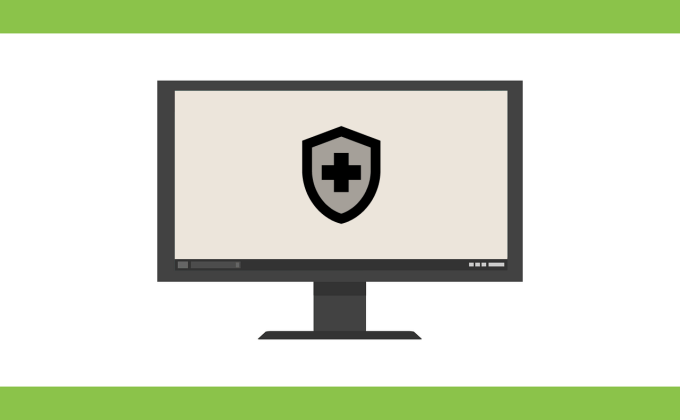
smss.exe verbraucht Ein winziger und vernachlässigbarer Teil der Ressourcen Ihres PCs. Es handelt sich um eine legitime Datei, die keine Probleme oder Leistungsprobleme verursacht. Sollten Sie feststellen, dass der Prozess eine verrückte Menge an CPU-Ressourcen beansprucht oder Ihren Computer verlangsamt, tarnt sich ein Schadprogramm wahrscheinlich als smss.exe.
Cyberkriminelle benennen Malware manchmal nach legitimen Systemdateien, um eine Erkennung durch zu vermeiden das Sicherheitssystem und die Antivirensoftware Ihres PCs. Sie können die Legitimität der Datei smss.exe ermitteln, indem Sie ihren Speicherort auf Ihrer lokalen Festplatte überprüfen und ihre digitale Signatur überprüfen.
So überprüfen Sie den Speicherort und die digitale Signatur von smss.exe
1. Starten Sie den Dateimanager (Strg + Umschalt + Esc) und wechseln Sie zur Registerkarte Details. Klicken Sie mit der rechten Maustaste auf smss.exe und wählen Sie Eigenschaften.
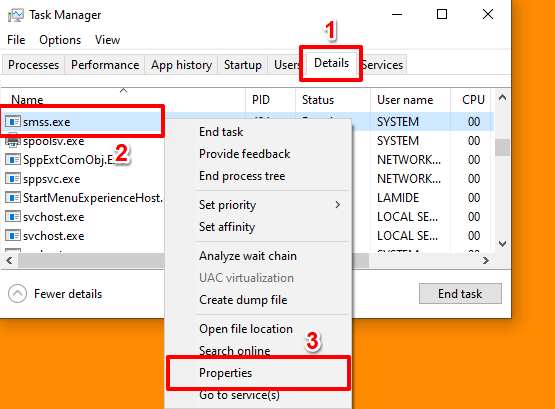
Wechseln Sie alternativ zur Registerkarte Prozesse, klicken Sie mit der rechten Maustaste auf Windows-Sitzungsmanagerund wählen Sie Eigenschaften.
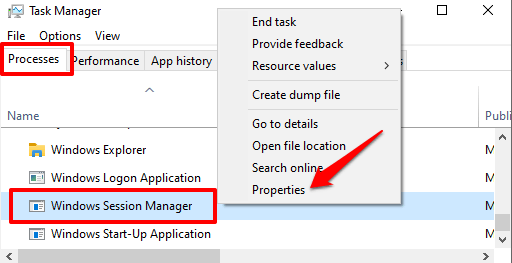
2. Überprüfen Sie auf der Registerkarte Allgemeinden Speicherort der Datei und stellen Sie sicher, dass C: \ Windows \ System32oder C: \ Windowsoder angezeigt wird C: \ Windows \ System32 \ Event Agent \ Bin.
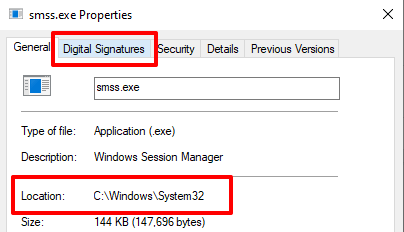
3. Wechseln Sie zur Registerkarte Digitale Signatur, überprüfen Sie die Signaturliste und stellen Sie sicher, dass Microsoft Windows Publisherangezeigt wird.
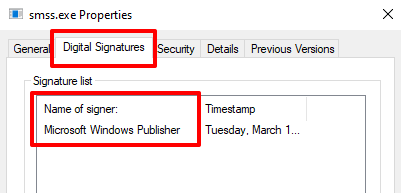
Wie viele andere in Windows 10 integrierte Systemprozesse befindet sich die ausführbare Datei smss.exe im C: \ Windows \ System32Verzeichnis. Für PCs mit älteren oder veralteten Betriebssystemen (Win 7 / Win 8 / Win 8.1) befindet sich smss.exe möglicherweise unter C: \ Windowsoder C: \ Windows \ System32 \ Event Agent \ Bin.
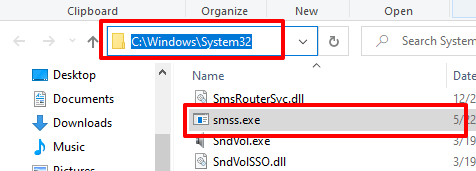
Wenn sich die ausführbare Datei des Session Manager-Subsystems in einem anderen als den oben genannten Ordner befindet, handelt es sich definitiv um einen Virus. Führen Sie es durch ein Sicherheitstool oder entfernen Sie es sofort von Ihrem Computer. Sie sollten dasselbe tun, wenn die Datei nicht von Microsoft Windows Publisher digital signiert ist.
So beheben und ersetzen Sie smss.exe
Wie bereits erwähnt, kann es bei Ihrem Computer zu Fehlfunktionen kommen Einige zufällige Fehler und Absturz während der Verwendung, wenn die Session Manager-Subsystemdatei fehlt oder beschädigt wird. Wenn die Datei smss.exe durch Malware infiziert, versehentlich gelöscht oder von Ihrem Antivirenprogramm von Ihrem Computer entfernt wird, können Sie sie mithilfe der folgenden Tools und Techniken reparieren (oder ersetzen).
1 . Korrigieren Sie smss.exe mit dem System File Checker (SFC).
Die Windows System File Checker (SFC) ist ein nützliches Tool zum Reparieren beschädigter Dateien. Es scannt Ihren Computer und ersetzt beschädigte Systemdateien. Um effektive Ergebnisse zu erzielen, führen Sie Microsoft empfiehlt das DISM-Tool (Deployment Image Servicing and Management) aus, bevor Sie den System File Checker ausführen. Dies gilt insbesondere dann, wenn auf Ihrem PC Windows 10, Windows 8 oder Windows 8.1 ausgeführt wird.
Bei älteren Betriebssystemen können Sie den SFC direkt ausführen (siehe Schritt 3 unten).
1. Klicken Sie mit der rechten Maustaste auf die Schaltfläche Start und wählen Sie im Schnellzugriffsmenü die Option Eingabeaufforderung (Admin).
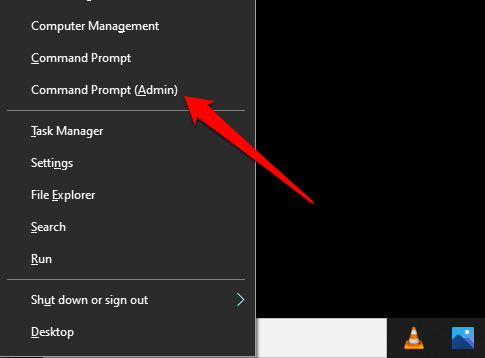
2. Fügen Sie den folgenden Befehl in die Konsole ein und drücken Sie die Eingabetaste.
DISM.exe / Online / Bereinigungsbild / Wiederherstellung der Gesundheit
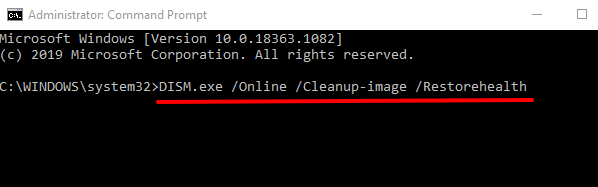
Dieser Befehl fordert das DISM-Tool auf, die erforderlichen Dateien bereitzustellen, um beschädigte Dateien zu reparieren und zu ersetzen. Dieser Vorgang kann einige Minuten dauern. Warten Sie daher, bis Sie eine Erfolgsmeldung erhalten, bevor Sie den nächsten Befehl ausführen.
3. Fügen Sie den folgenden Befehl in die Konsole ein und drücken Sie die
sfc / scannow
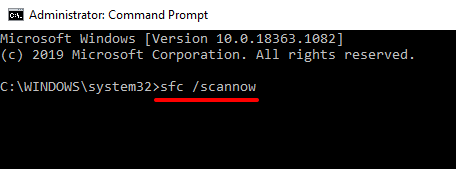
Windows scannt Ihre Systemdateien und ersetzt alle gefundenen beschädigten Dateien. Dieser Vorgang dauert ebenfalls einige Minuten. Schließen Sie das Eingabeaufforderungsfenster erst, wenn der Scan zu 100% abgeschlossen ist.
2. Führen Sie das Dienstprogramm zum Überprüfen der Festplatte aus.
Systemdateien können beschädigt werden, wenn sich auf Ihrer Festplatte ein fehlerhafter Sektor befindet. Die Überprüfen Sie das Festplatten-Tool scannen Ihre Festplatte nach diesen fehlerhaften Sektoren und beheben sie automatisch. Sie sollten dieses Tool ausführen, wenn SFC keine Beschädigung der Systemdatei feststellt und smss.exe weiterhin übermäßige CPU-Ressourcen verbraucht.
Starten Sie die Eingabeaufforderung als Administrator, fügen Sie den folgenden Befehl in die Konsole ein und drücken Sie Enter.
chkdsk C: / f / r
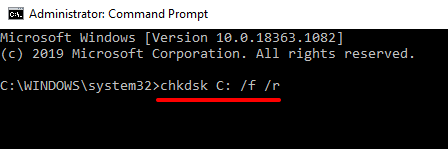
3. Windows neu installieren
Wenn keine der oben genannten Methoden das Problem behebt, müssen Sie möglicherweise Führen Sie eine Neuinstallation von Windows durch als letzten Ausweg verwenden.
Grundlegendes zu Windows Sitzungsmanager
An dieser Stelle hoffen wir, dass Sie jetzt die Bedeutung des Sitzungsmanager-Subsystems (oder des Windows-Sitzungsmanagers) auf Ihrem Windows-PC verstehen. Wenn Sie die legitime Version der Datei smss.exe auf Ihrem Gerät haben, müssen Sie sich keine Sorgen machen.
Versuchen Sie nicht, die Datei zwangsweise anzuhalten, zu deaktivieren oder von Ihrem Gerät zu entfernen - selbst wenn die CPU-Ressourcen überlastet sind und andere Probleme verursachen. Manchmal kann ein einfacher Neustart des Geräts das Problem beheben. Wenn das Problem weiterhin auftritt, wenn Ihr PC wieder eingeschaltet wird, überprüfen Sie den Speicherort der Datei, die digitale Signatur und Scannen Sie es mit einem Antivirenprogramm, bevor Sie Maßnahmen ergreifen.